หลายคนประสบปัญหาในการเปิดหรือแสดงไฟล์ที่ซ่อนอยู่บนไดรฟ์ USB เพื่อแก้ปัญหานี้ โปรดอ่านต่อเพื่อเรียนรู้วิธีการแสดงไฟล์ที่ซ่อนอยู่บนไดรฟ์ USB ของคุณ!
 |
มีสองวิธีพื้นฐานและง่ายๆ ในการแสดงไฟล์ที่ซ่อนอยู่บนไดรฟ์ USB ซึ่งจะช่วยให้คุณเห็นไฟล์ที่คุณหาไม่เจอมานานแล้วและคิดว่ามีคนลบไปแล้ว วิธีเหล่านั้นได้แก่:
คู่มือการแสดงไฟล์ที่ซ่อนอยู่บนไดรฟ์ USB โดยไม่ต้องใช้ซอฟต์แวร์
มีหลายวิธีในการแก้ปัญหาที่ไม่สามารถดูไฟล์ได้ บทความนี้จะแนะนำวิธีที่ง่ายที่สุดในการแสดงไฟล์ที่ซ่อนอยู่บนไดรฟ์ USB ช่วยให้คุณสามารถดูไฟล์เหล่านั้นได้อย่างง่ายดายโดยไม่จำเป็นต้องมีแพลตฟอร์มใด ๆ รองรับ
 |
คำแนะนำเกี่ยวกับวิธีการแสดงไฟล์ที่ซ่อนอยู่บนไดรฟ์ USB จากแถบเมนูของ File Explorer
ขั้นตอนที่ 1: เสียบ USB เข้ากับคอมพิวเตอร์เพื่อเชื่อมต่ออุปกรณ์ หลังจากเชื่อมต่อสำเร็จแล้ว ให้เปิด "พีซีเครื่องนี้"
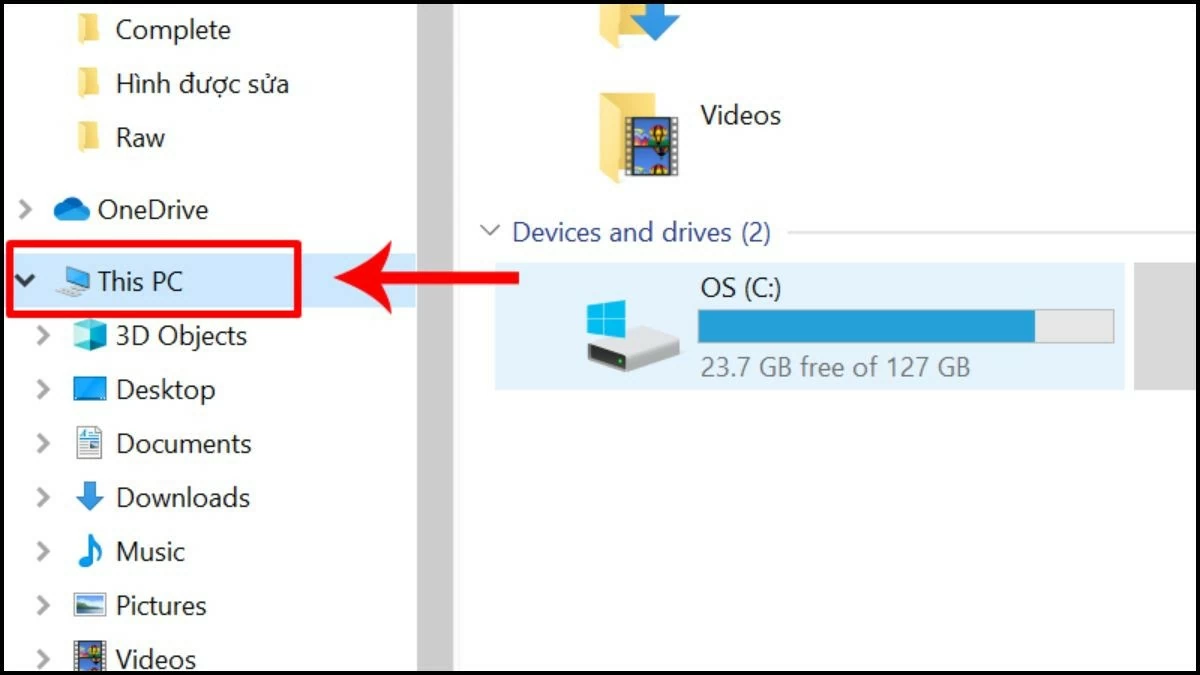 |
ขั้นตอนที่ 2: หากต้องการแสดงแถบเครื่องมือ "พีซีเครื่องนี้" ทั้งหมด คุณสามารถกด Ctrl + F1 หรือคลิกไอคอนลูกศรทางด้านขวาได้
 |
ขั้นตอนที่ 3: เมื่อแถบเครื่องมือเปิดขึ้นมาอย่างสมบูรณ์แล้ว ให้เลือก "ดู" และทำเครื่องหมายในช่อง "รายการที่ซ่อนอยู่" ไฟล์ที่ซ่อนอยู่ทั้งหมดจะปรากฏบนหน้าจอ คุณสามารถคัดลอกไฟล์เหล่านี้ไปยังไดรฟ์อื่นเพื่อบันทึกได้
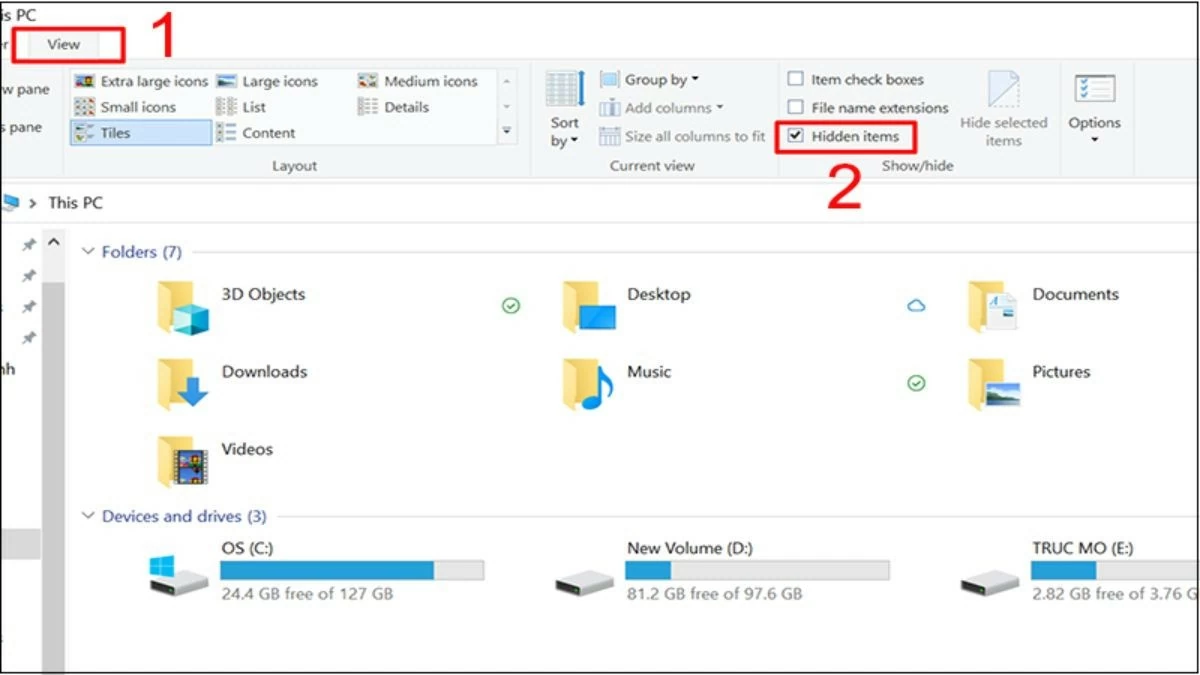 |
คำแนะนำเกี่ยวกับวิธีการเปิดไฟล์ที่ซ่อนอยู่บนไดรฟ์ USB โดยใช้ File Explorer
ขั้นตอนที่ 1: เข้าไปที่ "พีซีเครื่องนี้" แล้วเลือก "ดู" เพื่อเปิดตัวเลือกด้านล่าง
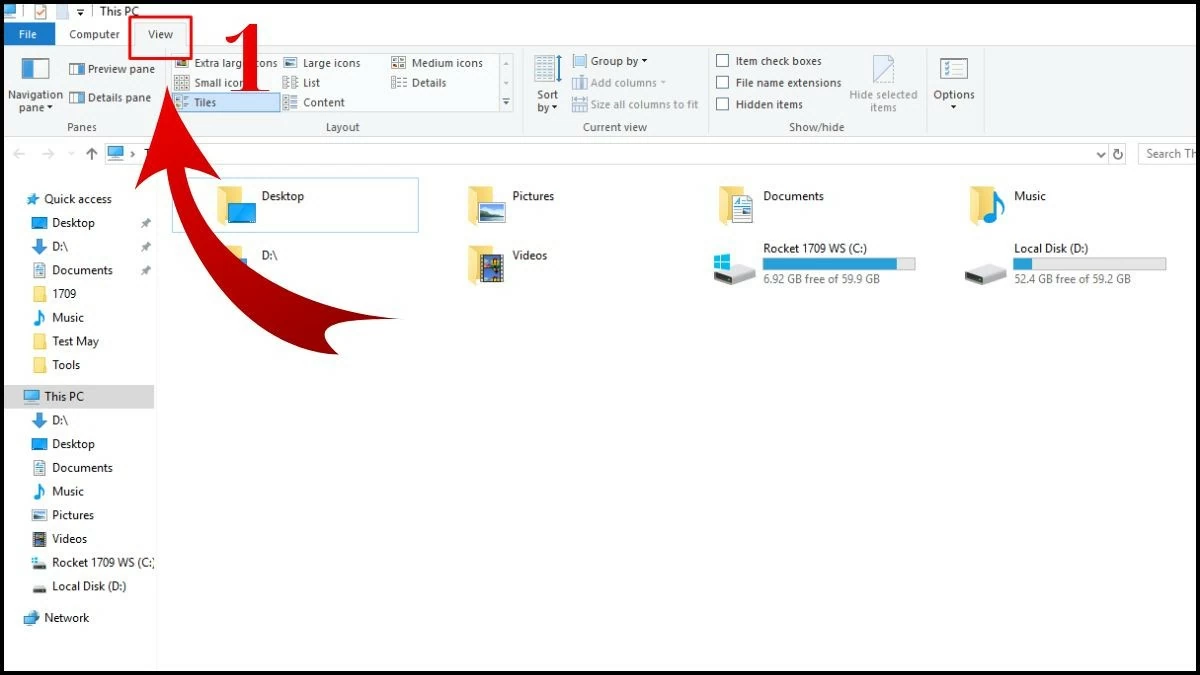 |
ขั้นตอนที่ 2: ที่มุมบนขวา เลือก "ตัวเลือก" จากนั้นคลิกที่ "เปลี่ยนตัวเลือกโฟลเดอร์และการค้นหา"
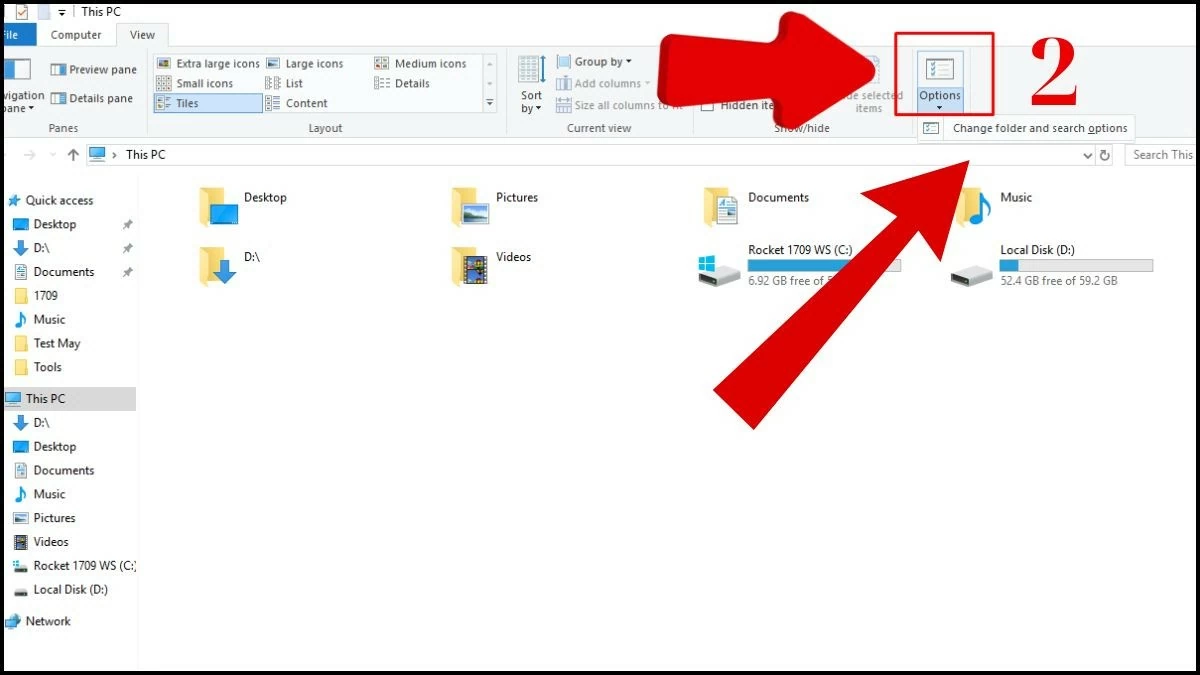 |
ขั้นตอนที่ 3: ในรายการที่ปรากฏขึ้น ให้เลือกตัวเลือก "แสดงไฟล์ โฟลเดอร์ และไดรฟ์ที่ซ่อนอยู่" ตอนนี้คุณได้แสดงไฟล์ที่ซ่อนอยู่บนไดรฟ์ USB ของคุณเรียบร้อยแล้วด้วยขั้นตอนง่ายๆ เพียงไม่กี่ขั้นตอน
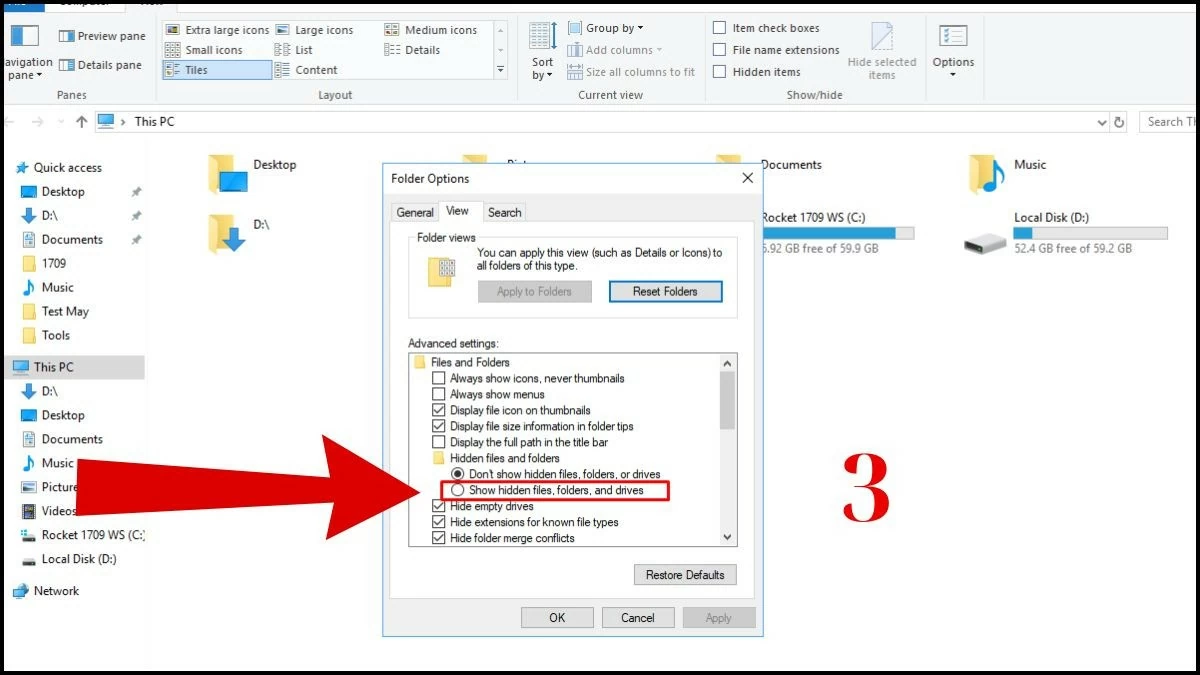 |
คู่มือวิธีการแสดงไฟล์ที่ซ่อนอยู่บนไดรฟ์ USB อย่างรวดเร็วโดยใช้ Command Prompt
ขั้นตอนที่ 1: เปิดคอมพิวเตอร์ของคุณและกดปุ่ม Windows + R บนแป้นพิมพ์พร้อมกัน
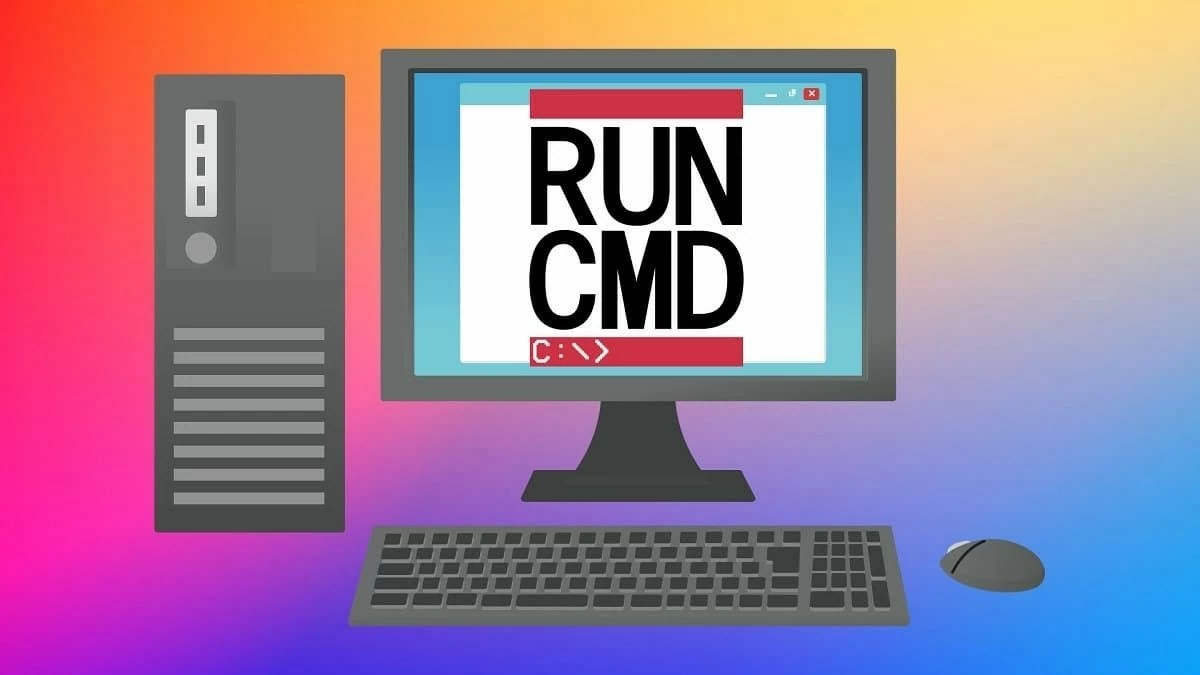 |
ขั้นตอนที่ 2: กล่องโต้ตอบจะปรากฏขึ้นบนหน้าจอ หากต้องการเปิด Command Prompt ให้พิมพ์ "cmd" ในช่องค้นหา
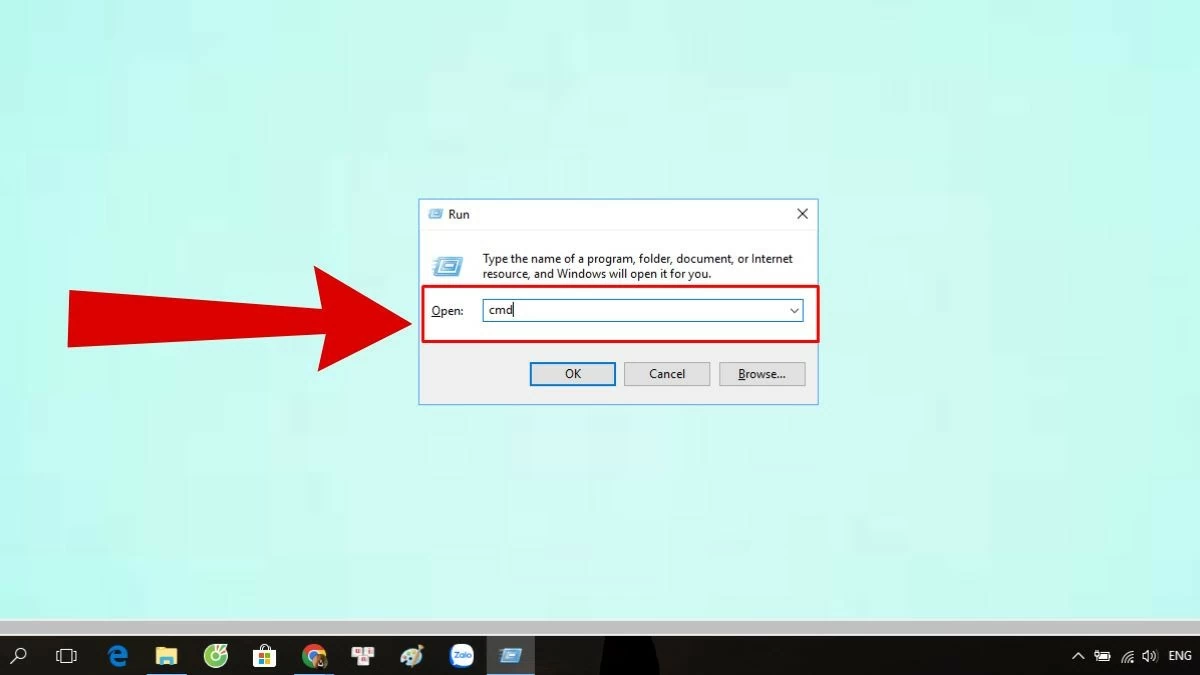 |
ขั้นตอนที่ 3: เมื่อหน้าต่าง Command Prompt เปิดขึ้น เพื่อแสดงไฟล์ที่ซ่อนอยู่บนไดรฟ์ USB ให้ป้อนคำสั่งต่อไปนี้: `attrib -s -h -a * /s /d.`
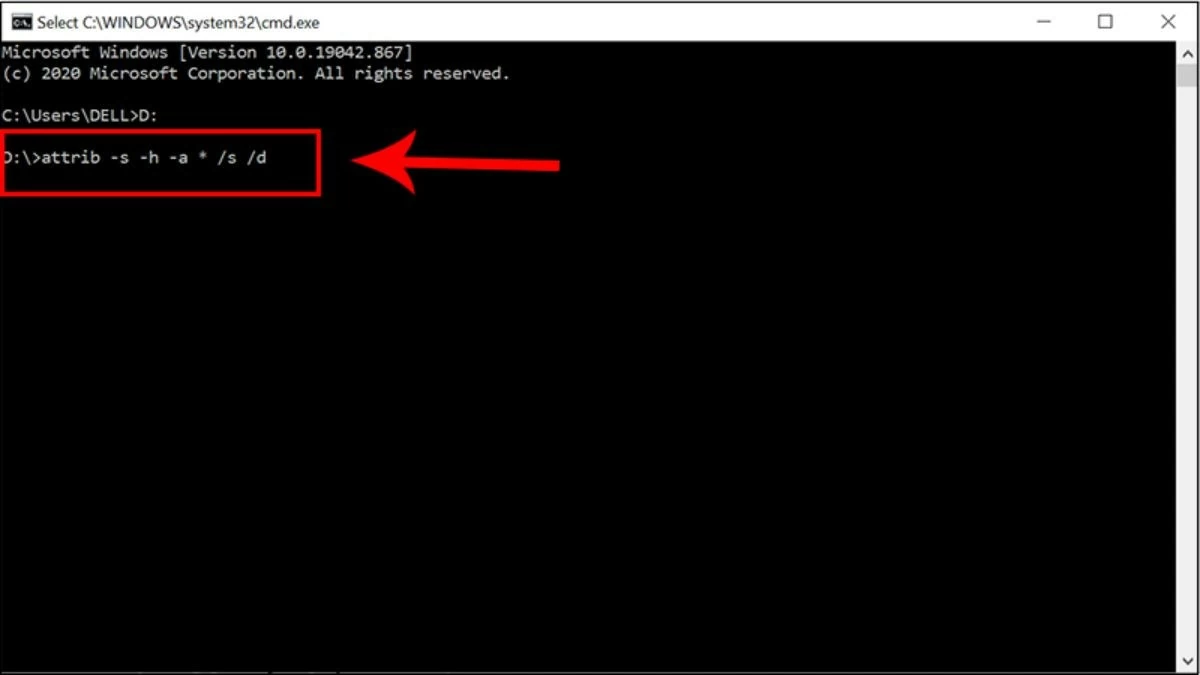 |
คำแนะนำเกี่ยวกับวิธีการเปิดไฟล์ที่ซ่อนอยู่บนไดรฟ์ USB โดยใช้ WinRAR อย่างง่ายดาย
นี่คือวิธีสุดท้ายในการแสดงไฟล์ที่ซ่อนอยู่โดยไม่ต้องใช้ซอฟต์แวร์ เลือกวิธีที่เหมาะสมที่สุดสำหรับคุณและทำตามขั้นตอนเหล่านี้:
ขั้นตอนที่ 1: เปิดโปรแกรม WinRAR ที่ติดตั้งไว้ในอุปกรณ์ของคุณ แล้วเลือก "ตัวเลือก" เพื่อแสดงฟังก์ชันเพิ่มเติม
ขั้นตอนที่ 2: จากรายการคุณสมบัติ ให้คลิก "โฟลเดอร์" เพื่อดำเนินการต่อ
ขั้นตอนที่ 3: สุดท้าย คลิก "แสดงโฟลเดอร์ดิสก์" และคัดลอกไฟล์ที่ซ่อนไว้ไปยังไดรฟ์ใหม่
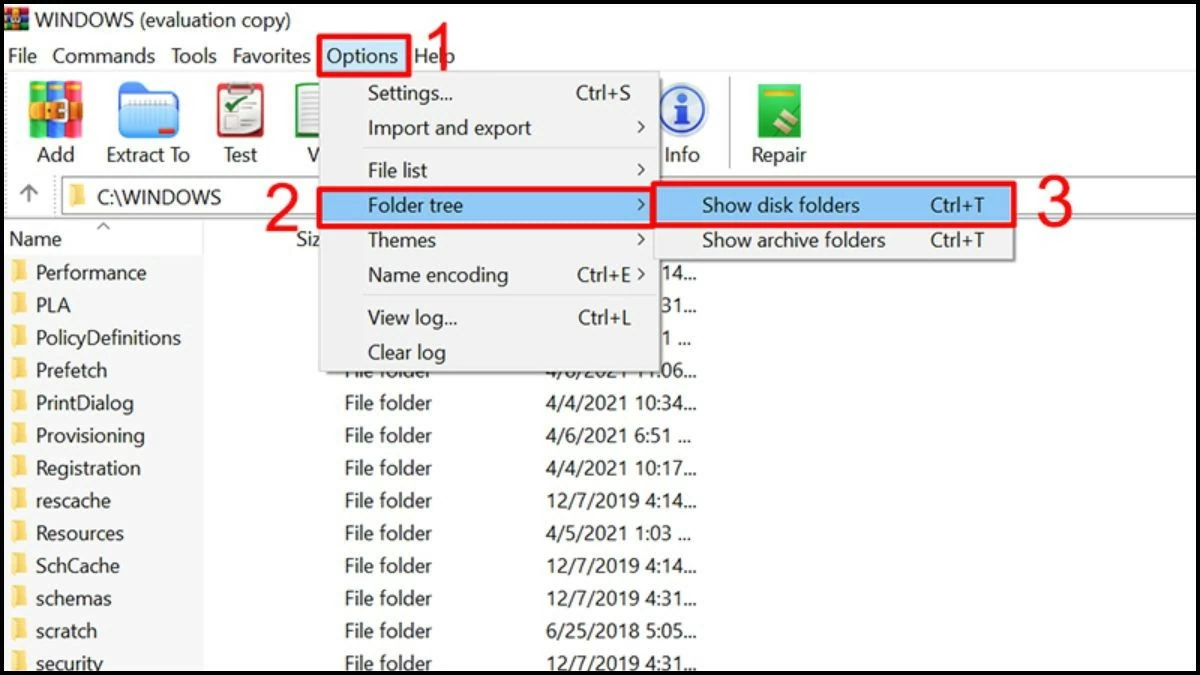 |
คู่มือการเปิดเผยไฟล์ที่ซ่อนอยู่บนไดรฟ์ USB โดยใช้ซอฟต์แวร์ที่มีประสิทธิภาพ
นอกเหนือจากวิธีการข้างต้นแล้ว คุณยังสามารถใช้ซอฟต์แวร์เพื่อแสดงไฟล์ที่ซ่อนอยู่บนไดรฟ์ USB ของคุณได้อีกด้วย ด้านล่างนี้คือโปรแกรมซอฟต์แวร์ 5 อันดับแรกที่คุณสามารถติดตั้งเพื่อแก้ปัญหานี้ได้
ใช้โปรแกรม Recuva
โปรแกรมนี้สามารถช่วยกู้คืนไฟล์ที่ถูกลบหรือสูญหายเนื่องจากข้อผิดพลาดจากอุปกรณ์ ฮาร์ดไดรฟ์ หรือ USB จุดเด่นของ Recuva คือความสามารถในการกู้คืนไฟล์โดยคงเนื้อหาและคุณภาพไว้ได้อย่างครบถ้วน หากต้องการแสดงไฟล์ที่ซ่อนอยู่ ให้ทำตามขั้นตอนเหล่านี้
ขั้นตอนที่ 1: ขั้น แรก เปิดโปรแกรม Recuva บนอุปกรณ์ของคุณ เลือกประเภทไฟล์ที่คุณต้องการกู้คืนหรือแสดง หากต้องการค้นหาไฟล์ทั้งหมด ให้แตะ “ไฟล์ทั้งหมด”
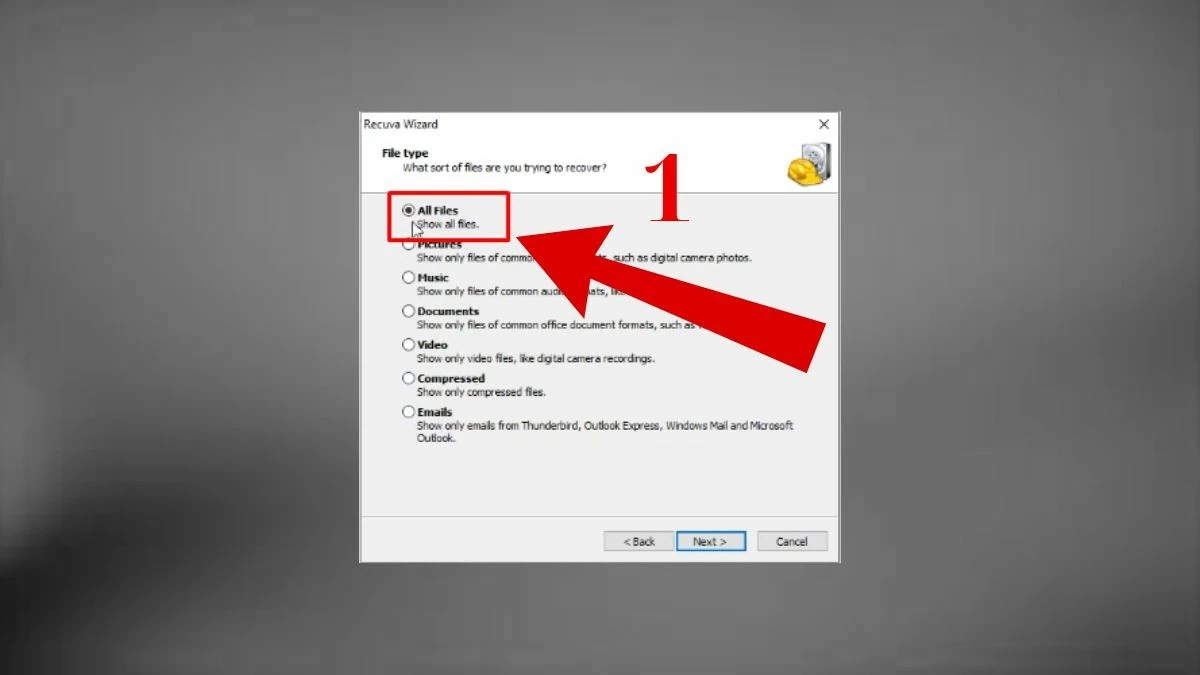 |
ขั้นตอนที่ 2: เลือกวงกลม "ในตำแหน่งที่ระบุ" จากนั้นเลือกโฟลเดอร์ที่คุณต้องการค้นหาไฟล์ที่ซ่อนอยู่
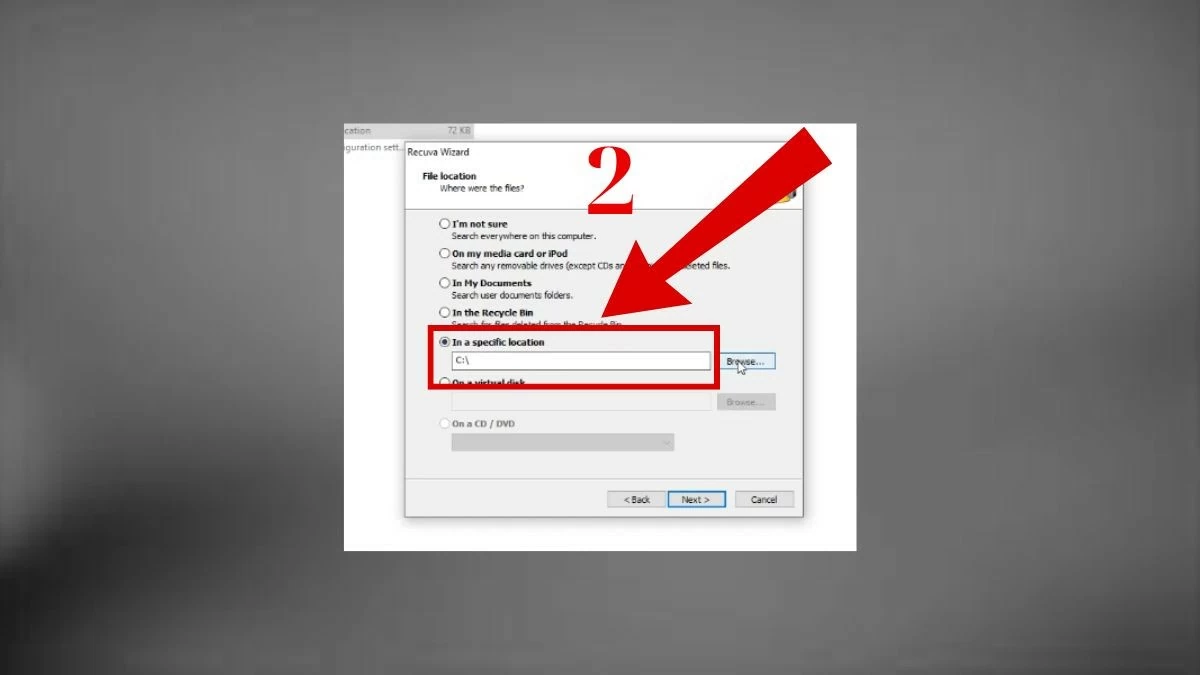 |
ขั้นตอนที่ 3: รอสักครู่เพื่อให้ซอฟต์แวร์สแกนข้อมูล จากนั้นเลือกไฟล์ที่ทำเครื่องหมายสีเขียวแล้วกด "กู้คืน" เพื่อกู้คืนไฟล์ที่ซ่อนอยู่
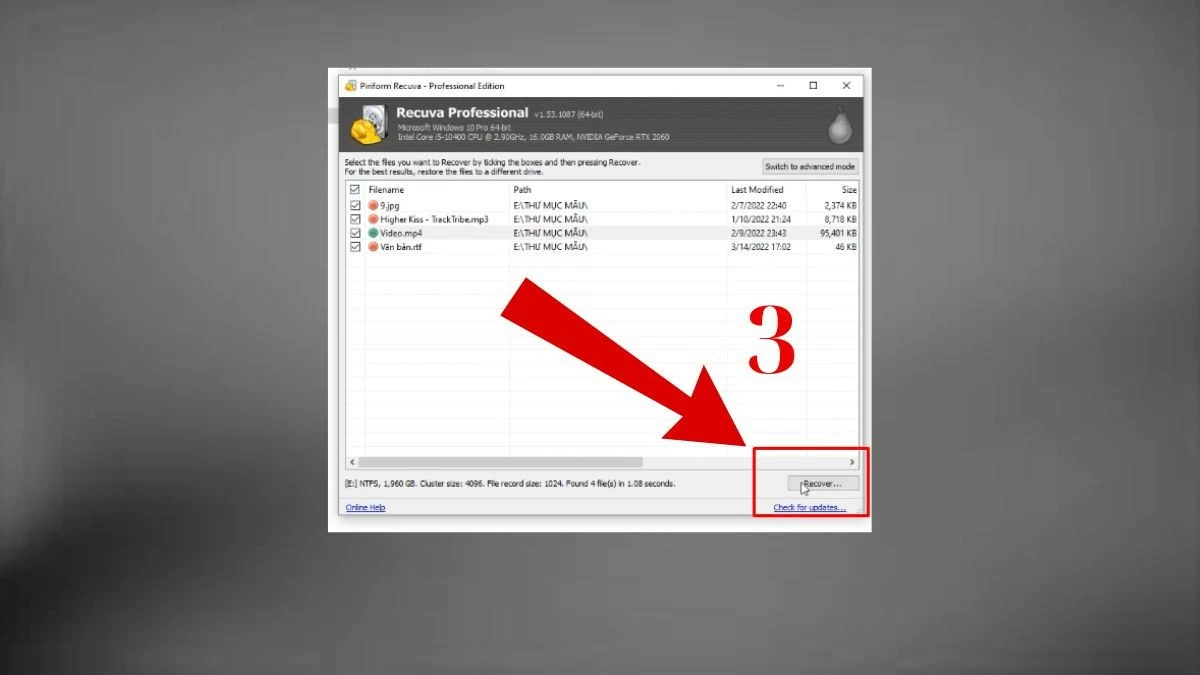 |
ใช้โปรแกรม FixAttrb Bkav
นี่คือแอปพลิเคชันง่ายๆ ที่ช่วยให้คุณแสดงไฟล์ที่ซ่อนอยู่บนไดรฟ์ USB ได้ด้วยการคลิกเพียงครั้งเดียว จุดเด่นของมันอยู่ที่ความสามารถในการกู้คืนไฟล์ที่ซ่อนอยู่โดยไวรัสและตรวจจับการติดไวรัส อินเทอร์เฟซของ FixAttrb Bkav ใช้งานง่ายมาก ช่วยให้คุณกู้คืนและค้นหาไฟล์บนไดรฟ์ USB ได้อย่างรวดเร็วและง่ายดาย ขั้นตอนมีดังนี้:
ขั้นตอนที่ 1: เปิดแอปพลิเคชัน FixAttrb Bkav บนอุปกรณ์ของคุณ แล้วเลือกตัวเลือก "เลือกโฟลเดอร์"
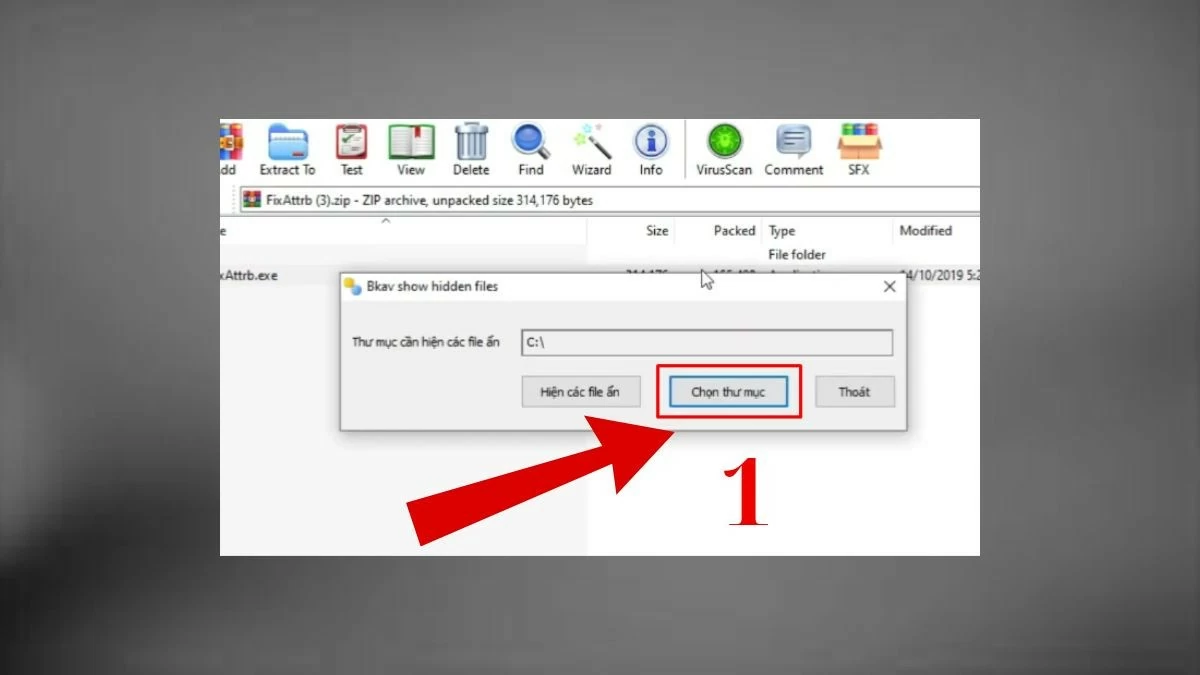 |
ขั้นตอนที่ 2: เมื่อกล่องโต้ตอบ "โฟลเดอร์" เปิดขึ้น ให้คลิกที่ไดรฟ์ USB ที่เชื่อมต่ออยู่ แล้วคลิก "ตกลง"
 |
ขั้นตอนที่ 3: จากนั้น ให้ติ๊กช่อง "แสดงไฟล์ที่ซ่อนอยู่" เลือก "ใช่" แล้วคลิก "ตกลง" คุณจะเห็นไฟล์ที่ซ่อนอยู่ปรากฏขึ้น
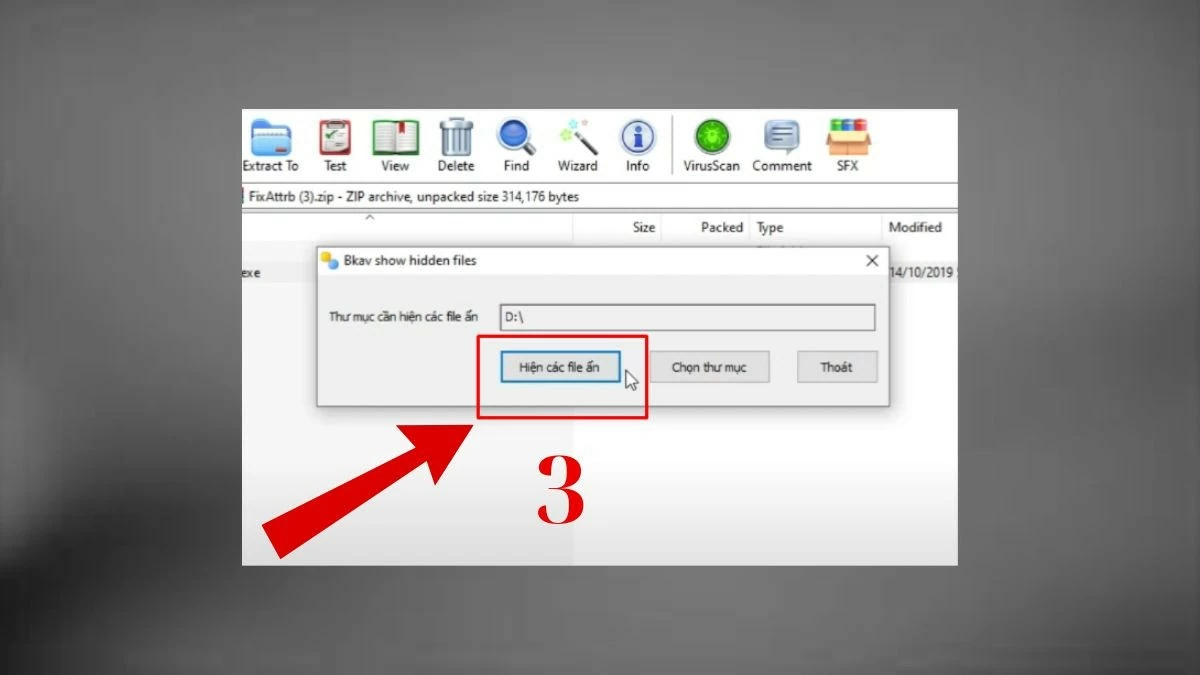 |
การใช้ซอฟต์แวร์ EaseUS Data Recovery Wizard นั้นง่ายมาก
EaseUS Data Recovery Wizard เป็นวิธีที่ง่ายและปลอดภัยในการเปิดเผยไฟล์ที่ซ่อนอยู่บนไดรฟ์ USB โปรแกรมนี้ได้รับการยกย่องอย่างสูงในด้านความสามารถในการค้นหาไฟล์ที่รวดเร็ว นอกจากนี้ ผู้ใช้ยังสามารถดูตัวอย่างไฟล์ที่ซ่อนอยู่ก่อนตัดสินใจกู้คืนได้อีกด้วย
ขั้นตอนที่ 1: เชื่อมต่อ USB เข้ากับอุปกรณ์และเปิดโปรแกรม EaseUS Data Recovery Wizard
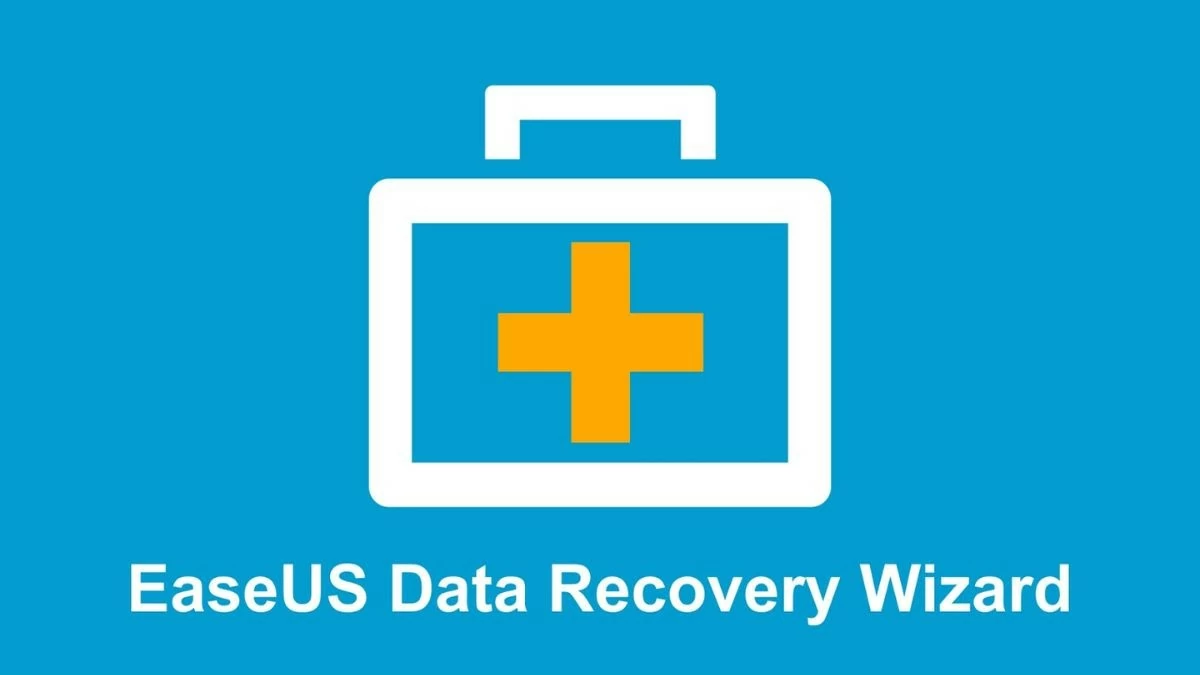 |
ขั้นตอนที่ 2: เลือกไดรฟ์ที่คุณต้องการค้นหาไฟล์ที่ซ่อนอยู่ จากนั้นคลิก "สแกน"
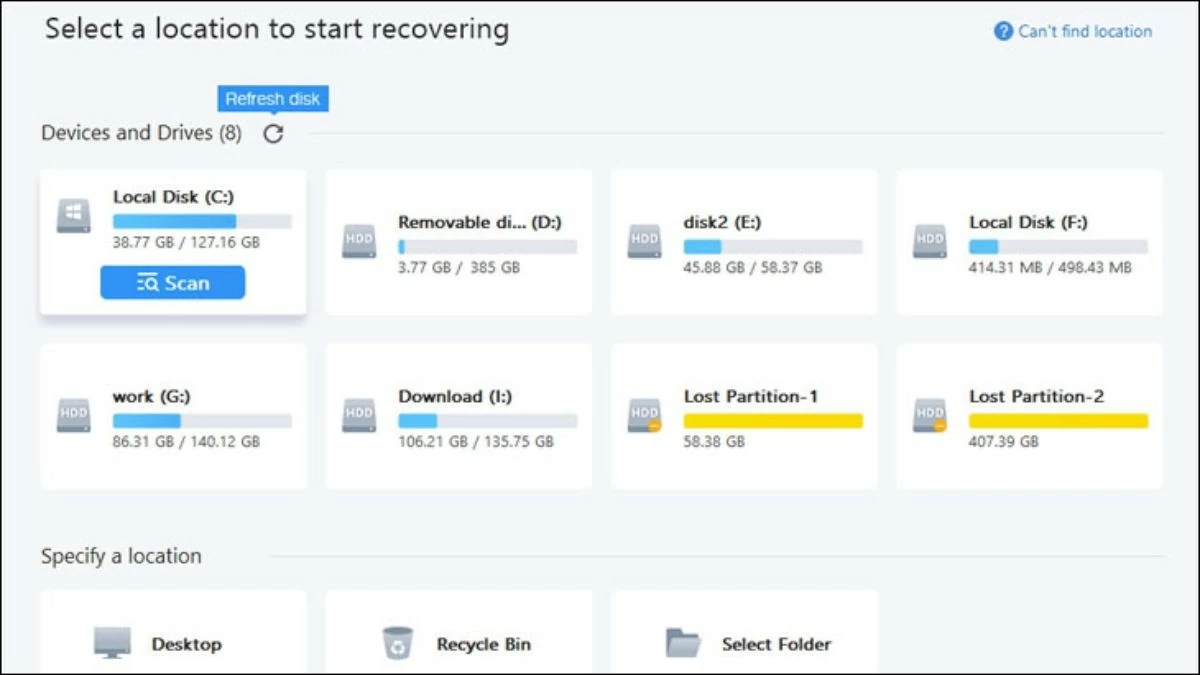 |
ขั้นตอนที่ 3: รอจนกว่าซอฟต์แวร์จะวิเคราะห์เสร็จ เมื่อไฟล์ปรากฏขึ้น ให้เลือกไฟล์ที่คุณต้องการกู้คืนแล้วคลิก "กู้คืน"
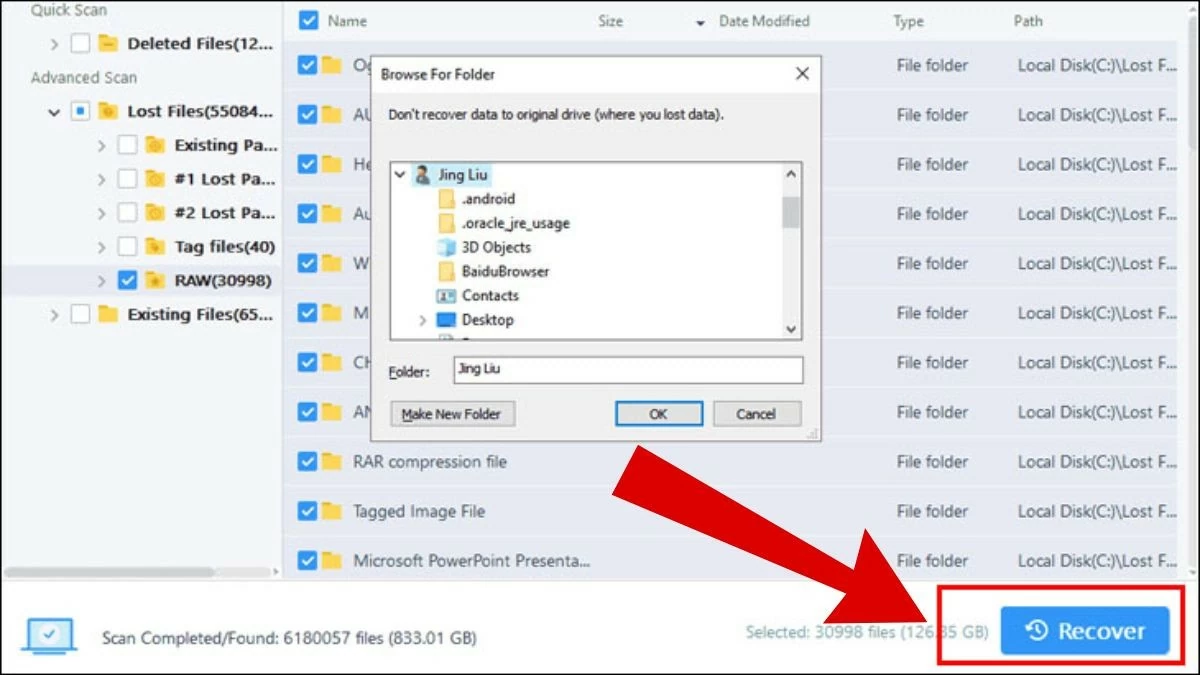 |
ใช้โปรแกรม USB Show
USB Show เป็นแอปพลิเคชันที่มีประโยชน์ซึ่งช่วยให้คุณค้นหาไฟล์ที่ซ่อนอยู่บนไดรฟ์ USB ได้อย่างรวดเร็วและมีประสิทธิภาพ โดยเฉพาะอย่างยิ่งมีประโยชน์ในการกู้คืนข้อมูลที่ถูกโจมตีโดยไวรัส
คุณสมบัติเด่นบางประการของ USB Show ได้แก่ การใช้งานง่ายและความสามารถในการค้นหาไฟล์ที่ซ่อนอยู่ได้อย่างรวดเร็ว แม้ว่า USB Show จะไม่ใช่ซอฟต์แวร์ป้องกันไวรัส แต่ก็ยังสามารถช่วยผู้ใช้ระบุไฟล์ที่ซ่อนอยู่โดยไวรัสได้
 |
ใช้โปรแกรม Disk Drill
Disk Drill สามารถค้นหาและกู้คืนไฟล์ได้หลายประเภทในหลายรูปแบบ เช่น รูปภาพ เพลง วิดีโอ และข้อความ โปรแกรมนี้มีตัวเลือกการกู้คืนหลายแบบ รวมถึงการสแกนแบบละเอียด (Deep Scan) เพื่อสแกนไดรฟ์และกู้คืนข้อมูลที่สูญหาย นอกจากนี้ยังสามารถกู้คืนไฟล์ที่ถูกลบและสแกนการ์ดหน่วยความจำหากเกิดปัญหา โปรดทราบว่ากระบวนการวิเคราะห์ข้อมูลจำนวนมากอาจใช้เวลานาน และคุณสามารถหยุดชั่วคราวได้หากจำเป็น
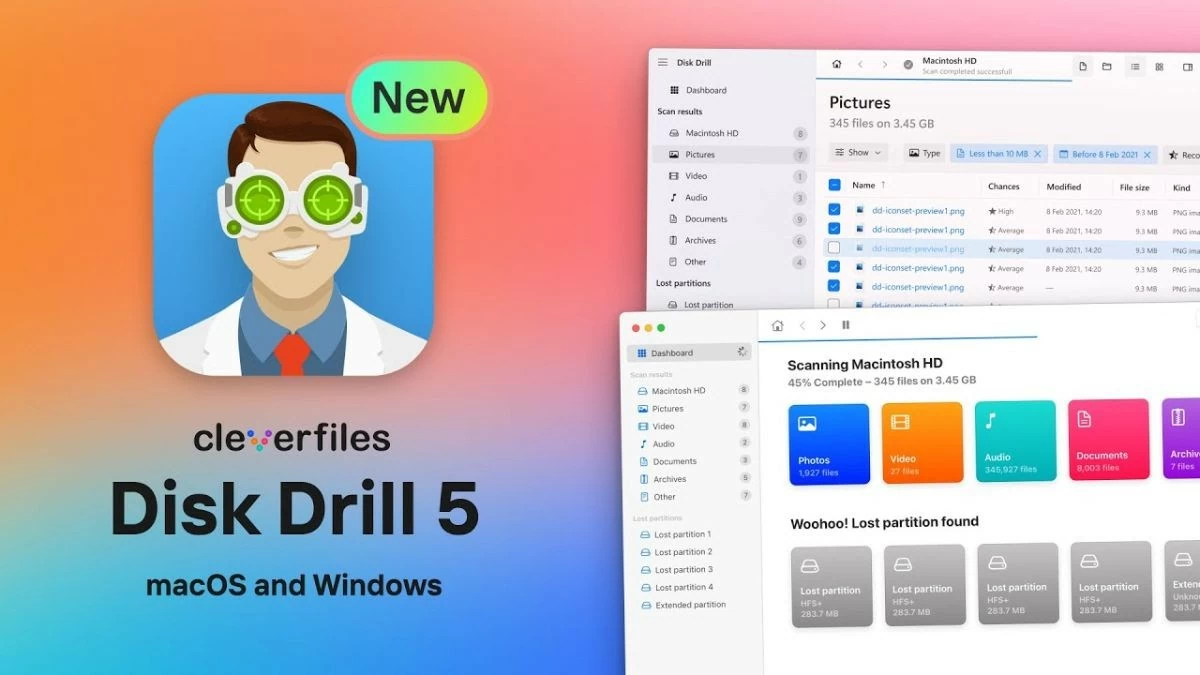 |
เราได้แนะนำวิธีการต่างๆ ในการเปิดและแสดงไฟล์ที่ซ่อนอยู่บนไดรฟ์ USB ไว้แล้ว คุณสามารถเลือกใช้ได้ตั้งแต่วิธีที่ไม่ต้องติดตั้งแอปพลิเคชันไปจนถึงวิธีที่ต้องใช้เครื่องมือเสริม หวังว่าด้วยข้อมูลนี้ คุณจะสามารถแสดงไฟล์ที่ซ่อนอยู่บนไดรฟ์ USB ของคุณได้สำเร็จ
[โฆษณา_2]
ที่มา: https://baoquocte.vn/cach-hien-file-an-trong-usb-vo-cung-don-gian-va-hieu-qua-282747.html


![[ภาพ] ภาพหลุดก่อนงานกาล่าประกาศรางวัล Community Action Awards ประจำปี 2025](/_next/image?url=https%3A%2F%2Fvphoto.vietnam.vn%2Fthumb%2F1200x675%2Fvietnam%2Fresource%2FIMAGE%2F2025%2F12%2F16%2F1765882828720_ndo_br_thiet-ke-chua-co-ten-45-png.webp&w=3840&q=75)
![[ภาพ] นายกรัฐมนตรีฟาม มินห์ ชินห์ ต้อนรับผู้ว่าราชการจังหวัดโทจิกิ (ญี่ปุ่น)](/_next/image?url=https%3A%2F%2Fvphoto.vietnam.vn%2Fthumb%2F1200x675%2Fvietnam%2Fresource%2FIMAGE%2F2025%2F12%2F16%2F1765892133176_dsc-8082-6425-jpg.webp&w=3840&q=75)
![[ภาพ] จิตวิญญาณการต่อสู้ที่ไม่ย่อท้อของฟุตบอลหญิงเวียดนาม](/_next/image?url=https%3A%2F%2Fvphoto.vietnam.vn%2Fthumb%2F1200x675%2Fvietnam%2Fresource%2FIMAGE%2F2025%2F12%2F17%2F1765990260956_ndo_br_4224760955870434771-copy-jpg.webp&w=3840&q=75)

![[ภาพ] นายกรัฐมนตรีฟาม มินห์ ชินห์ ต้อนรับรัฐมนตรีว่าการกระทรวงศึกษาธิการและกีฬาของลาว ทองสาลิท มังนอร์เมก](/_next/image?url=https%3A%2F%2Fvphoto.vietnam.vn%2Fthumb%2F1200x675%2Fvietnam%2Fresource%2FIMAGE%2F2025%2F12%2F16%2F1765876834721_dsc-7519-jpg.webp&w=3840&q=75)
![[ถ่ายทอดสด] งานกาล่ามอบรางวัลการพัฒนาชุมชนประจำปี 2025](/_next/image?url=https%3A%2F%2Fvphoto.vietnam.vn%2Fthumb%2F1200x675%2Fvietnam%2Fresource%2FIMAGE%2F2025%2F12%2F16%2F1765899631650_ndo_tr_z7334013144784-9f9fe10a6d63584c85aff40f2957c250-jpg.webp&w=3840&q=75)









































































![[ถ่ายทอดสด] พิธีปิดและมอบรางวัลการประกวดสร้างวิดีโอ/คลิป "การท่องเที่ยวเวียดนามที่น่าประทับใจ" ประจำปี 2025](https://vphoto.vietnam.vn/thumb/402x226/vietnam/resource/IMAGE/2025/12/17/1765974650260_z7273498850699-00d2fd6b0972cb39494cfa2559bf85ac-1765959338756946072104-627-0-1338-1138-crop-1765959347256801551121.jpeg)
























การแสดงความคิดเห็น (0)